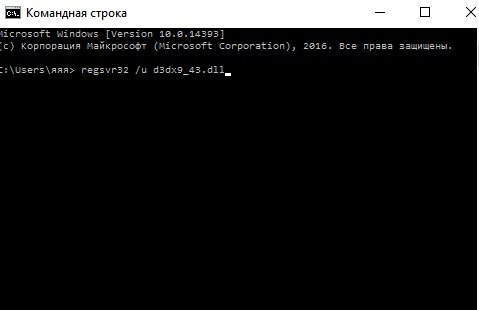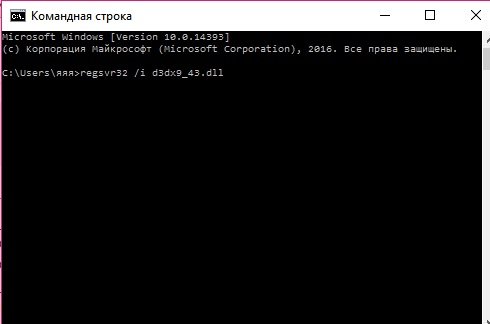Что значит отсутствует d3dx9 43 dll
Коварный d3dx9.dll и d3dx9_43.dll. Как исправить и почему скачать этот фай — плохая мысль?
Начну сразу же по теме:
Решил вспомнить легендарную игру Fable/Fable2 
Первым делом которое сделает каждый показан на скрине:
Если после установки игры или какого-либо ПО в Windows 7 или 8 вы столкнулись с ошибкой «запуск программы невозможен, поскольку отсутствует файл d3dx9.dll» или же, d3dx9_43.dll, в любом случае выглядит так 
да и вообще этот же файл с любым номером на конце (просто 43 — наиболее часто встречающийся на сегодня вариант в Windows 7,8), то здесь вы найдете решение, но прежде всего запомните и примите к сведению то, о чем я поведаю в следующем абзаце.
Скачать d3dx9_43.dll или d3dx9.dll с какого-либо сайта и скопировать этот файл туда, где он отсутствует — очень плохая идея и вот почему как говориться параноя хорошая фобия как не крути 🙂 Как правило, пользователь, сталкиваясь с такой ошибкой, сразу начинает искать, где скачать эту библиотеку, хотя это самый простой способ получить вирусы себе на компьютер и, более того, скорее всего, это не исправит проблему. То есть вы скачиваете файл библиотеки dll с сомнительного сайта среди которых даже группы вконтакте, сайты с названиями ошибки и т.д. в общем на любой цвет и вкус любого шизика (при этом, совершенно не знаете, что в ней находится, так как в любую такую библиотеку можно внести все, что угодно), и самолично регистрируете этот файл в системе — такие действия чреваты последствиями. Это касается любых DLL. Ну а для того, чтобы подобного не случилось, достаточно знать, для чего служит d3dx9.dll, компонентом чего он является и просто установить то, что нужно.
Файлы d3dx9_43.dll и d3dx9.dll являются библиотеками Microsoft DirectX, а следовательно именно его и следует установить!
Итак, если запуск программы невозможен из-за указанных файлов, то это гарантированно означает, что не хватает нужных (обычно для игры) компонентов DirectX (несмотря на то, что в Windows 8 и Windows 7 уже есть DirectX, по умолчанию он установлен не полностью) и не нужно скачивать отдельных d3dx9_43.dll и других аналогичных файлов (d3dx9_40.dll и d3dx9_42.dll в игре World of Tanks, Total War и других) — нужно просто установить Microsoft DirectX, который автоматически установит все нужные библиотеки в системе и сообщения о том, что какой-то файл отсутствует, появляться больше не будут.
О том, как это сделать двумя способами — с помощью Веб установщика Microsoft для Windows 7 и 8 или отдельной программы установки для Windows XP или просто скачайте и установите с официального сайта DirectX и ошибка будет исправлена.
Как скачать и обновить DirectX 9, 10, 11 и пр. (не запускаются игры, есть ошибки вида d3dx9 43.dll и др.)
Переустановил Windows, а вместе с ней и драйвера, и сами игры. Теперь при запуске любимой игры танки (World of Tanks) — появляется ошибка, что запуск невозможен, т.к. отсутствует файл d3dx9_43.dll.
Кстати, подобная же ошибка появляется и пи запуске многих других игр. Подскажите, как запустить игру и избавиться от этой ошибки.
Довольно распространенная ситуация. Причем, вместо d3dx9 43.dll — в ошибке часто встречаются и отсутствие других файлов, например, d3dx9_42.dll или dxgi.dll и т.д.
Все подобные ошибки (пример, кстати, указан на скриншоте ниже) возникают из-за отсутствия библиотек DirectX (это набор специальных файлов, которые упрощают разработку и программирование компьютерных игр. Более подробно на 👉 Википедии).
Разумеется, чтобы устранить подобные ошибки — необходимо скачать и обновить библиотеку DirectX — т.е. установить ту, которая требуется игре (это логично 👌).
Рассмотрим, как это можно быстро и легко выполнить.
Запуск программы невозможен / пример ошибки
Обновление DirectX: типовые вопросы
Как узнать текущую версию DirectX
При появлении ошибки в первую очередь посмотрите на системные требования игры, в них обычно всегда указывается требуемая версия DirectX (и, кстати, очень часто в комплекте с игрой идет DirectX нужной версии для запуска игры — возможно вы его просто забыли установить).
А чтобы узнать какая версия DirectX установлена в вашей Windows, необходимо:
Средство диагностики DirectX
Логично, что если игра требует версию DirectX 11, а у вас установлена только DirectX 9 — она выдаст ошибку о том, что нужных библиотек нет и их требуется установить.
Способы скачать DirectX 👍
Вариант №1: с помощью официального веб-установщика
Ссылка на веб-установщик DirectX (для каждой версии Windows Microsoft подготовила «свою ссылку») : https://support.microsoft.com/
Самый лучший и надежный способ обновить DirectX — воспользоваться официальным сайтом Microsoft, с которого скачать веб-установщик (ссылка приведена выше 👆).
Важно: для обновления вам будет необходимо подключение к интернету, из которого веб-установщик автоматически загрузит и установит все самые новые библиотеки.
Затем необходимо принять условия лицензионного соглашения и начать установку.
Начало установки DirectX 9.0
Собственно, если у вас быстрый интернет — через несколько минут все библиотеки будут загружены и установлены (если медленный — придется подождать. ).
Вариант №2: с помощью спец. утилит
Есть такие утилиты, которые могут проверить вашу систему: установлены ли последние версии драйверов, обновлены ли библиотеки NET Framework, DirectX и пр.
Причем, всё это они делают в автоматическом режиме (от вас требуется только нажать 2 раза левой кнопкой мышки. ✔ ).
Для этих целей я часто рекомендую 👉Driver Booster. Даже бесплатной версии хватит для исправления проблем с DirectX и других игровых компонентов в системе. См. скрин ниже. 👇
Вариант №3: предварительная загрузка инсталлятора (если нет интернета)
Ссылка на полный установщик: https://www.microsoft.com/en-us/download/details.aspx?id=8109
Как и где можно найти доп. инсталлятор: см. инструкцию
Если вы хотите установить DirectX на компьютер, на котором нет интернета, то предварительно можно скачать полную версию инсталлятора (а не веб-установщик) и записать его на флешку или диск.
Затем подключить данный носитель к ПК и установить DirectX. Ссылка приведена выше.
Вариант №4: с помощью установщика, идущего с игрой
Этот вариант наиболее оптимальный, если у вас не запускается только одна конкретная игра (на мой скромный взгляд).
Дело в том, что разработчики игры точно знают, какая версия DirectX требуется для нормальной работы их продукта, и часто ее и «вкладывают» в установщик.
Но многие пользователи почему-то отказываются от обновления DirectX при установке игры, а зря!
Если вы устанавливаете игру из Steam — то в подавляющем большинстве случаев текущая версия клиента проверяет вашу версию DirectX, и при необходимости — обновляет ее!
Кстати, этот способ также может быть актуален для компьютеров, на которых нет интернета.
Для обновления DirectX подобным образом — достаточно открыть DVD-диск (или образ ISO) с какой-нибудь игрой (в большинстве случаев DirectX там «приложен» 👌).
Вариант №5: на сторонних сайтах
Найти установщики DirectX можно на всех популярных (и не очень популярных) софтовых сайтах. Другое дело, что доверять или не доверять им — дело каждого.
Тут вопрос даже не только в том, что можно «подцепить» какой-нибудь вирус, но и есть вероятность вывести систему из строя, устанавливая всевозможные сборки DirectX от «умельцев».
По крайней мере, если с сайта Microsoft скачать установщик не получилось, хотя бы скачивайте его с крупных софтовых порталов, где есть отзывы и рекомендации. Например, можно загрузить 👉 DirectX 9, 10 на софт-портале.
Про ошибки, связанные с отсутствием DLL файлов
Популярный вопрос: что делать, если обновил DirectX, а все равно показывается ошибка, что нет файла dxgi.dll и запуск игры невозможен.
Пробую обновить DirectX, но Windows пишет, что все самые новые библиотеки уже установлены и в обновлении мне отказывает. Как тогда быть?
Скорее всего произошел какой-то системный бой. Например, подобное может наблюдаться после установки DirectX с неофициальных источников. Веб-установщик «видит» что все файлы установлены и загружены, а по факту их нет.
Есть несколько путей решения проблемы:
Загрузка и поиск DLL
Примечание: кстати, после загрузки определенного файла DLL, и попытке запуска игры — может появиться вновь ошибка о недостающем файле, только имя файла будет другое. И так по цепочке можно загрузить все недостающие файлы (правда, учтите, что цепочка может быть длинной. ).
Для нормальной работы игр рекомендую также обновить драйвера и игровые компоненты — с этим отлично справляются спец. утилиты из моей старой подборки
Собственно, после обновления DirectX — игры должны перестать выдавать ошибки, связанные с отсутствием тех или иных DLL файлов.
На сим пока всё, всем хорошей игры!
Dadaviz
Ошибка отсутствия d3dx9_43.dll на компьютере: что значит, как исправить
Ошибка об отсутствии файла d3dx9_43.dll в операционной системе Windows чаще всего возникает при попытке запуска игры или иного приложения, использующего графическую подсистему DirectX. Разбираемся в причинах проблемы, а также в способах, которые позволят её исправить.
На компьютере отсутствует d3dx9_43.dll: что значит ошибка
Ошибка вида «Отсутствует d3dx9_43.dll на компьютере, запуск программы невозможен» является следствием отсутствия установленной библиотеки DirectX версии 9 (эта версия API была выпущена вместе с Windows XP и преимущественно используется в старых играх и приложениях).
Эта библиотека является реализацией API от компании Microsoft для низкоуровневой работы программ с аппаратными ресурсами компьютера. Проще говоря, с помощью неё программа или игра сможет «правильно» обращаться к звуковой карте, видеоакселератору и устройствам ввода/вывода (в их числе и геймпад).
А может ли эта ошибка возникать в Windows 7, 8, 10? Да, причём даже если на компьютере уже установлен DirectX выше 9-й версии. Для поддержки старых приложений и игр потребуется установить все версии API.
Причины проблемы
Чаще всего ошибка указывает на то, что операционная система была установлена недавно и DirectX ещё не был инсталлирован.
Отсутствие библиотеки в комплекте с Windows объясняется тем, что могут быть нарушены некоторые патенты производителей графических процессоров, звуковых карт и HID-устройств. То есть это сугубо юридическая формальность.
Также проблема, связанная с библиотекой d3dx9_43.dll может возникать в следующих случаях:
Как исправить ошибку
Не всегда удаётся установить точную причину возникновения ошибки, поэтому придётся опробовать все возможные методы её устранения. Первым делом рекомендуется провести проверку системного раздела на вирусы, далее — попытаться зарегистрировать библиотеку с помощью командной строки. Также стоит попробовать почистить реестр, обновить драйвера (в частности, звуковой и графической карты). А если DirectX ранее не был установлен, его следует скачать с официального сайта Microsoft и инсталлировать.
Проверка на вирусы
Даже если файл d3dx9_43.dll присутствует на системном диске (он располагается в директории C:\Windows\System32), то вполне возможно, что он был замещён на повреждённый или заражённый вирусом файл. И, кстати, подобные вирусные программы достаточно часто заменяют сразу несколько библиотек, нарушая работу операционной системы. Поэтому начать следует с проверки компьютера на вирусы.
В ОС Windows 7 по умолчанию имеется встроенная антивирусная программа Microsoft Security Essential (в редакциях «Домашняя расширенная» и выше). Если же в списке установленных приложений она отсутствует (в Windows 8, 8.1, 10 она именуется как Windows Defender и уже интегрирована в систему), то её сперва потребуется скачать с официального сайта (windows.microsoft.com/ru-RU/windows/products/security-essentials) и установить. Утилита предоставляется бесплатно.
После установки потребуется:
Если же пользователь не желает по какой-то причине устанавливать антивирус от Microsoft, то можно воспользоваться бесплатной утилитой Dr.Web CureIT!. Скачать её можно с официального сайта (free.drweb.ru/download+cureit+free/?lng=ru).
Далее потребуется запустить приложение и выбрать «Начать проверку», дождаться её окончания.

Ключевая особенность утилиты CureIT — нет необходимости её устанавливать. При этом программа позволяет выполнять проверку не только системного раздела, но и всех установленных жёстких дисков.
Регистрация библиотеки через командную строку
Это действие поможет в том случае, если библиотека DirectX по каким-то причинам не была зарегистрирована в реестре (программная ошибка или сбой в работе ОС).
Также рекомендуется после этих действий перезагрузить компьютер и попробовать снова запустить приложение, которое и вызывало ошибку.
Удаление и восстановление библиотеки
Если ранее DirectX уже был установлен на ПК, но при автоматическом обновлении системы возникли какие-либо неполадки (к примеру, отсутствовал интернет или процесс обновления был прерван), то это может привести к тому, что простой вариант решения такой проблемы — это удаление и повторное восстановление библиотеки.
Выполняется следующим образом:
Перезагрузка выполняется для того, чтобы Windows провёл сканирование системных библиотек — система выполняет это действие как раз при запуске.
Чистка реестра операционной системы
Также неполадки в реестре вызывают данную библиотеку. Вполне возможно, что пользователь пытался несколько раз устанавливать DirectX и после каждой попытки в реестре оставались записи об инсталляторе, но при этом самого набора API в системе нет. То же самое будет, если при обновлении DirectX возникли какие-либо ошибки или процесс не был завершён.
Самый простой метод чистки реестра — воспользоваться бесплатной утилитой CCleaner. Скачать её можно с официального сайта (ccleaner.com), следует выбирать версию Free.
После установки программы выполнить следующие действия:
Обновление драйверов
ОС Windows 10 автоматически скачивает все недостающие драйвера, а также все будущие обновления для них. Так что обладателям данной ОС достаточно лишь включить обновление системы — далее Windows все сделает сам.
А вот в более старых редакциях Windows установку и обновление драйверов приходится выполнять вручную. Более простой вариант — использование специальных утилит для автоматического поиска и установки недостающих драйверов. Одна из таковых — DriverDoc. Скачать её можно с официального сайта (driverdoc.com/index.html), но для её полноценной работы потребуется приобрести лицензию.
Для обновления драйверов штатными средствами Windows потребуется:
Даже если это не поможет решить проблему с ошибкой — необходимо постоянно устанавливать актуальные версии драйверов для своего ПК. Рекомендуется данную операцию проводить хотя бы 1 раз в 2 – 3 месяца.
Скачивание и установка DirectX
Если вышеуказанные рекомендации не принесли должного эффекта или DirectX вовсе ранее не устанавливался на компьютер, то следует скачать данную библиотеку и провести инсталляцию.
Скачивать её следует исключительно с официального сайта Microsoft (microsoft.com/ru-ru/Download/confirmation.aspx?id=35).
На компьютер будет сохранён веб-установщик библиотеки. Достаточно его запустить и следовать инструкциям на экране. Кстати, если у пользователя установлен DirectX версии 10, 11 или 12, то установщик самостоятельно проверит, какие библиотеки отсутствуют и установит их в автоматическом режиме. По завершении установки обязательно следует перезагрузить ПК.

Эта рекомендация актуальна для всех версий Windows, включая устаревшую (и уже не поддерживаемую производителем) XP. Для работы веб-установщика обязательно наличие доступа в интернет, так как в процессе установки он скачает все недостающие библиотеки (в среднем, потребуется от 10 до 20 мегабайт трафика, сам же установщик занимает менее 1 Мб).
Видео: устранение ошибки d3dx9_43.dll
Что делать, чтобы ошибка больше не возникала
Чтобы ошибка об отсутствии файла d3dx9_43.dll на компьютере больше не возникала, следует:
Есть масса вариантов устранения ошибки, связанной с отсутствием библиотеки d3dx9_43.dll. Соблюдая пошаговые инструкции и рекомендации, вы сможете самостоятельно решить проблему и в дальнейшем не допустить её повторения.
Ошибка d3dx9_43.dll. Как исправить?
Если вы видите у себя на компьютере надпись “Ошибка об отсутствии файла d3dx9_43.dll”, то значит вы пытались запустить какую-то игру или приложение, которому для запуска необходимо использовать графическую подсистему DirectX. И в той подсистеме произошел сбой, из-за которого вы не можете запустить необходимую вам программу. Давайте разберемся, почему эта ошибка случается у многих пользователей, а также попытаемся выяснить, как ее можно исправить и что нужно сделать в будущем для того, чтобы данная ошибка больше не возникала и не портила вам работу.
Что значит ошибка?
Очень часто пользователи видят на своих кранах такое предложение: “Запуск программы невозможен так как на компьютере отсутствует d3dx9_43.dll”. Это говорит нам о том, что у вас на компьютере не стоит библиотека DirectX в девятой версии. Это и не удивительно, ведь девятая версия API была разработана и выпущена на рынок приложений в то же время, что вышла старушка Windows XP. Поэтому девятая версия библиотеки используется только в старых играх и приложениях. Но если вам срочно понадобилось воспользоваться старым приложением — ошибку нужно исправлять.
Часто пользователи видят на экране надпись: ошибка: “Ваша учетная запись отключена. Обратитесь к системному администратору”. В этой статье мы разобрались подробно с тем, что это за ошибка и как ее можно исправить самостоятельно.
Библиотека — это реализация API от Microsoft, которая используется для того, чтобы программы работали на низком уровне с теми ресурсами компьютера, которые были в момент выпуска ХР. То есть, через эту библиотеку программа, которую вы хотите запустить, подает правильные команды на звуковую или видеокарту, а также на устройства ввода и вывода. Эта библиотека подает команды, в том числе и на геймпад.
Но, несмотря на то, что библиотека разрабатывалась под старушку ХР, ошибка также может появляться на Windows 7, 8, 10, даже если на вашем ПК или ноутбуке уже есть библиотека DirectX, но она не в десятой версии, а выше. Для того, чтобы вы могли без проблем запустить старую игру или приложение, вам нужно будет поставить себе на компьютер все версии API.
Причины проблемы
Чаще всего данная ошибка возникает тогда, когда ваша ОС была поставлена на компьютер относительно недавно и вы по каким-либо причинам не успели поставить себе DirectX. То, что библиотека автоматически не шла с установкой Windows связано с тем, что некоторые патенты фирм, которые изготавливают видеокарты или звуковые и HID-устройства нарушают определенные патенты. То есть, они не договорились с представителями Виндовс на юридическом уровне — и у вас возникает эта ошибка сразу после установки программного обеспечения.
Кроме того, проблема может возникать из-за:
Все это может быть причиной того, что вы видите на экране надпись “ошибка d3dx9_43.dll”. Давайте разбираться с тем, как ее можно просто и быстро исправить, чтобы продолжить работу.
Как исправить
Так как пользователь не во всех ситуациях может знать, почему именно у него на компьютере возникает эта ошибка, то придется действовать “методом научного тыка” и пробовать все, пока не удастся исправить ситуацию. Мы пошагово расскажем о том, что нужно делать в первую очередь и подробно объясним, как исправить ошибку, действуя аккуратно шаг за шагом, если вы не знаете точную причину ошибки. Если же вы знаете причину, по которой ваша система выдает ошибку, переходите прямо к этому пункту и смело исправляете ее согласно инструкции.
Проверка на вирусы
Даже если на самом деле на вашем компьютере есть файл d3dx9_43.dll, то может быть, что вредоносная программа просто подменила этот файл другим — поврежденным или тем, который уже заражен вирусом. Вредоносные программы часто используют такую технику подмены — они просто заменяют “левыми” файлами одну или несколько папок или файлов с библиотекой, что очень сильно мешает нормальной работе компьютера и выбивает сразу все из колеи. Поэтому самое разумное решение в данном случае для вас будет просто проверить свою систему на наличие вредоносных программ.
Если у вас стоит ОС Windows 7, то в ней должна быть антивирусная программа Microsoft Security Essential, которая ставится во всех системах Виндовс по умолчанию. Мы рекомендуем проверять именно с ней — так больше шансов обнаружить то, что вирус подменил собой какой-то из важных компонентов программы. Если ее нет у вас на компьютере, то рекомендуем ее заранее себе поставить. Скачивать нужно только с официального сайта. Не переживайте, эта программа бесплатная, весит немного, скачивается быстро и автоматически устанавливается на ваш компьютер. Вам не понадобится делать много дополнительной работы во время скачивания данного установщика.
Обратите внимание на то, что если вы используете Windows 8, 8.1, 10, то эта же самая утилита для проверки компьютера на вирусы будет называться Windows Defender. Она также по умолчанию должна стоять у вас, когда вам поставят систему.
Однако если вы не хотите использовать стандартный антивирусник от Windows и предпочитаете пользоваться своей проверенной программой, которая обычно находит все неполадки в защите системы — вы можете делать это любой программой, которой вам удобно пользоваться. Но если антивирусник давно не обновлялся или вы не уверены в том, что ваша программа сможет обнаружить угрозу — скачайте бесплатную и обновленную версию от Windows и не будет проблем.
Процесс проверки всегда проходит по примерно одинаковому сценарию и занимает в среднем до получаса. Если вы нашли вирус — то попытайтесь вылечить или удалить файл, а после этого перезагрузите свой компьютер и постарайтесь снова запустить ту программу, которая у вас вызывала трудности. Если дело было в вирусах — то все должно обязательно запуститься.
Зарегистрируйте библиотеку
Если ваша библиотека DirectX по каким-то причинам не числится в реестре, то программа, которая зависит от библиотеки, также не будет запускаться. Это может быть программный сбой, ошибка настройщика или еще какие-то сбои. Решить эту проблему можно, если просто зарегистрировать библиотеку в реестре. Это делается так:
После того, как вы все сделаете, закройте окно и перезапустите свое устройство. Если проблема была в отсутствии записи в реестре, то она должна решиться после таких манипуляций и программа, которая не могла запуститься, должна снова работать.
Удалить и восстановить
Если у вас до этого на компьютере уже стоят DirectX, но после того, как вы обновили систему или вследствие какого-то программного сбоя все сломалось, то может помочь удаление и восстановление этой программы. Тогда системный сбой исчезнет и вы сможете запустить программу, которая требует использования этой библиотеки. Это можно сделать самостоятельно. Делается это следующим способом:
После того, как вы перезапустите систему, Windows проведет сканирование системных библиотек и ошибка должна исправиться. Попробуйте заново запустить программу, которую вам не удалось запустить без нормальной работы библиотеки.
Обновление драйверов
Если вы пользуетесь Windows 10, то эта проблема вас не коснется, так как данная операционная система автоматически ставит все драйвера, которые необходимы для нормальной работы системы. Она ищет их в интернете на официальных сайтах, скачивает и обновляет вместо устаревших. Однако, если у вас 7, 8 или 8.1, то приходится их обновлять вручную или же доверить это специальной программе.
Если вы пользуетесь Windows 10, то просто включите обновление системы для того, чтобы компьютер сделает все сам.
Самый удобный способ обновить драйвера — доверить это дело специальной программе, которая автоматически анализирует все, что есть на компьютере, решает, что нужно обновить, а что не нужно, потом выдает вам список и просит соглашение на то, чтобы обновить драйвера, которые есть в этом списке.
После того, как вы дали согласие на разрешение, программа автоматически ищет драйвера на официальных сайтах устройств, а также из своей личной большой коллекции “дров“. Таких программ очень много. Если платные и бесплатные версии, все они примерно одинаковы, так что можно смело устанавливать практически любой.
Мы писали о том, какие программы являются самыми удобными в плане автоматического обновления драйвером и рассказывали о том, как они работают.
Скачивание и установка DirectX
Если вы попробовали выполнить все рекомендации, которые мы давали вам в статье выше, но ни один из них не дал такого результата, который вам нужен и не исправил ошибку, то это значит, что библиотека вообще раньше не стояла на компьютере. Поэтому вам стоит скачать и установить ее самому.
Обратите внимание на то, что вы должны загружать файл с этой программой только с официального сайта Microsoft для того, чтобы не нарваться на вирусы и не
получить очень большие проблемы с компьютером.
После того, как вы скачаете сам файл, вы увидите, что на компьютере уже стоит установщик, который сделает все за вас. Останется только запустить его и делать все, что попросит вас установщик — просто идти по инструкции.
Если у вас стоит DirectX версии 10, 11 или 12, то этот установщик изучит, каких библиотек у вас нет и сам их поставит, даже не нагружая вас такой заботой. Напоминаем вам о том, что если вы загрузили какую-либо программу на свой компьютер, вы должны после этого перезапустить систему для того, чтобы работа наладилась и в дальнейшем не возникало ошибок. С этой библиотекой точно так же.
Также стоит отметить, что для того, чтобы веб-установщик самостоятельно поставил вам файл с библиотекой, а также выбрал недостающие версии, если что-то уже стоит, вы должны иметь доступ к непрерывному и высокоскоростному интернету. Дело в том, что установщик качает недостающие версии и использует за одну установку примерно 15 мегабайт трафика. Именно поэтому очень важно, чтобы с соединением все было хорошо, а то работа прерывается на середине.
Что делать, чтобы больше не было такой ошибки?
Для того, чтобы у вас на компьютере больше не появлялась на вашем компьютере при запуске той или иной программы или игры, вам нужно:
Выводы
Как видите, есть много способов того, как исправить ошибку, связанную с d3dx9_43.dll. Мы постарались максимально точно и понятно описать каждый из способов и подробно рассказать о нем. Надеемся, у вас получилось решить проблему хотя бы с помощью одного из предложенных нами методов и сейчас ваша ошибка исправлена. Примите меры для того, чтобы такой ошибки больше не возникало. Это существенно облегчит вам работу и сохранит очень много нервов во время дальнейшего запуска.